对于一个电脑洁癖来说,不喜欢把数据留在c盘。用了chorme后,本篇博客记录下缓存及用户数据位置修改的方法。
方案一:
这是在桌面快捷方式中设置命令参数的修改方式。右键——属性——快捷方式——目标:
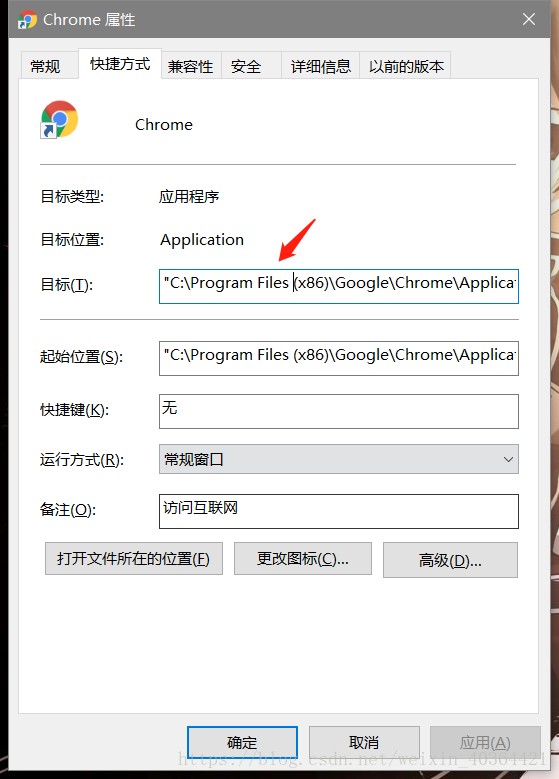
在目标(T)一栏chrome.exe"后面添加 --user-data-dir=“X:\文件夹”:(以下为本人使用)
"C:\Program Files (x86)\Google\Chrome\Application\chrome.exe" --user-data-dir="F:\chrome\UserData" --disk-cache-dir="F:\chrome"(注:英文状态标点,注意\chrome.exe”与空格) 1
【注意】快捷方式创建好后,只能从快捷健启动有效,要使外部调用生效,还要做如下修改:
Win+R——regedit,打开注册表。分别找到四个位置:
[HKEY_CLASSES_ROOT]下的ChromeHTML、ftp、http、https,里面的 shell\open\command 的右边数值上右键改
"C:\Program Files (x86)\Google\Chrome\Application\chrome.exe" --user-data-dir="F:\chrome\UserData" --disk-cache-dir="F:\chrome" -- "%1" 1
在 - - "%1"的前面添加刚才的路径 (注意空格)
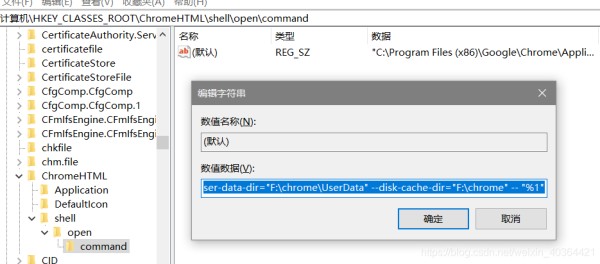
方案二:
使用mklink命令改变路径。首先找到Chrome浏览器的缓存文件目录。如果你的安装在C盘,你的用户名XXX,那么"C:\Users\XXX\AppData\Local\Google\Chrome\UserData\Default\Cache"就是你Chrome的缓存文件路径。下面是Windows下修改Chrome浏览器默认缓存目录的具体操作:
mklink /D “C:\Users\XXX\AppData\Local\Google\Chrome\User Data\Default\Cache” “F:\Chrome\Default\Cache”



